Definição das configurações do jogo
Para definir as configurações do jogo:
- Abra seu projeto na Conta de Distribuidor e acesse a seção Distribution > Launcher.
- Encontre o inicializador no painel e selecione Editar inicializador.
- Navegue para a seção Jogos.
- Altere as configurações.
- Selecione Salvar alterações.
Para definir as configurações, clique em Set up à direita do jogo na seção Games do projeto do inicializador.
Os seguintes grupos de configurações estão disponíveis:
Abas
Adicione uma página personalizada como uma aba de cabeçalho na página do jogo. Para obter mais informações sobre a página Tabs, consulte a instrução.
Informações do jogo
Especifique as informações e os elementos que o inicializador mostra na página do jogo:
- Em Site da comunidade, especifique o link ao seu site para a comunidade do jogo. O inicializador mostra este link como o ícone de globo na barra de ferramentas direita com ícones de redes sociais.
- Adicione links de redes sociais clicando nos botões com nomes de rede e especificando os links apropriados nos campos de entrada exibidos. Para cada link de rede social adicionado, o iniciador mostra o ícone de rede na barra de ferramentas direita. Clicar nesse ícone redireciona um usuário para o link especificado.
- Em Página de suporte, especifique o link que os usuários usarão para entrar em contato com sua equipe de suporte. O inicializador mostra esse link como o ícone de pergunta no canto inferior direito.
- Especifique as informações sobre seu jogo em diferentes idiomas. O inicializador mostra isso para usuários que ainda não possuem o jogo. A lista de idiomas depende das configurações na seção Configurações do inicializador > Configurações gerais > Idiomas.
O idioma inglês é o padrão e não pode ser removido. Para especificar as informações do jogo em um idioma diferente do inglês, clique nesse idioma e role para baixo até o painel exibido. - Para exibir a aba Notícias na página do jogo, altere a opção Exibir a aba de Notícias na página do jogo (opcional).
- As informações do jogo consistem nos seguintes campos:
- Development studio — o nome do seu estúdio de desenvolvimento que o inicializador mostra na seção Sobre o estúdio de desenvolvimento > do jogo.
- Link to game trailer —o link para o trailer do jogo que um usuário pode assistir clicando no botão Trailer ao lado do botão Buy now.
- About the game — uma breve descrição do jogo que o lançador mostra na seção About the game.
- Minimum system requirements — os requisitos que o inicializador mostra na seção System requirements > Minimum.
- Recommended system requirements — os requisitos que o inicializador mostra na seção System requirements > Recommended.
Distribuição
As seguintes configurações estão disponíveis nesta seção:
- Modelo de distribuição — escolha como os usuários acessam o jogo a partir do inicializador.
Se você selecionar Free-to-play (F2P), os usuários terão acesso gratuito ao jogo depois de baixar o inicializador.
Se você selecionar Pay-to-play (P2P), os usuários devem comprar o jogo para acessá-lo. Para permitir que eles comprem o jogo no inicializador, adicione um pacote de chaves de jogo à loja e selecione o pacote SKU em Game keys package SKU.
- Game keys > Allow players to activate game keys — escolha se os usuários podem ativar o jogo diretamente no inicializador ou não.
Se você definir a opção como On, o inicializador mostrará o botão Redeem na página do jogo, caso essa chave de jogo ainda não esteja ativada. Ao clicar neste botão, o usuário pode inserir a chave do jogo e ativá-lo. Se você definir a opção como Off, o inicializador nunca mostrará o botão Redeem.
- Store > Show store in the launcher — escolha se o inicializador mostra a aba Store na página do jogo. Com a loja, você pode vender chaves, itens virtuais, moedas virtuais, DLCs e itens no jogo diretamente aos usuários.
Para configurar o conteúdo da loja, siga o guia.
- Store > Display settings — escolha se o inicializador sempre mostrará a loja ou apenas quando um usuário for o proprietário do jogo.
Compilações
Defina as compilações do jogo que as diferentes versões do inicializador usarão. Para obter mais informações, consulte Envie uma compilação de jogo.
Argumentos de inicialização
Opções de inicialização
O inicializador permite que você crie múltiplas listas suspensas (grupos) que são exibidos quando o jogo é inicializado. Por exemplo, você pode criar listas para selecionar os drivers de servidor e gráficos.
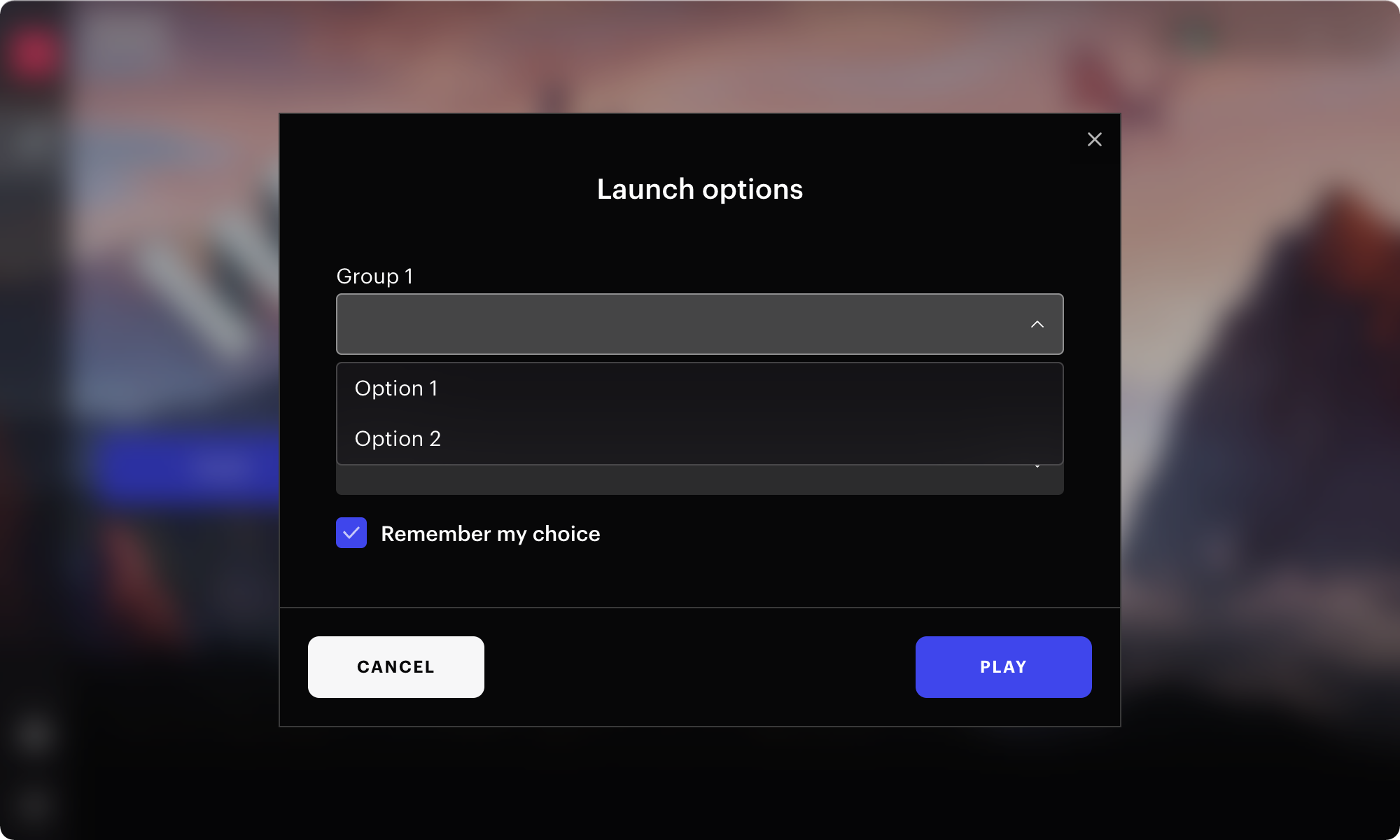
- Vá para as seções Startup arguments.
- Vá para a aba Launch options.
- Crie um ou mais grupos (opcional):
- Clique em Add launch group.
- Especifique o nome do grupo em inglês e outros idiomas do seu inicializador, e depois clique em Create.
- Adicione opções de inicialização de jogo:
- na tabela à direita do nome do grupo criado, clique no ícone +, adicione os nomes das opções de inicialização em inglês e outros idiomas do seu inicializador, depois clique em Next.
- Adicione os parâmetros que serão passados ao jogo na inicialização como argumentos de linha de comando para um jogo independente e/ou um jogo publicado na plataforma Steam, e depois clique em Create.
- Se quiser destacar um dos grupos, adicione uma lista suspensa com ele próximo ao botão Jogar no inicializador. Para fazer isso, clique no ícone ☆ na tabela à direita do nome do grupo.
Argumentos
- Para adicionar parâmetros que serão passados ao jogo com cada inicialização como argumentos de linha de comando:
- Vá para a aba Arguments.
- Adicione os parâmetros para um jogo independente e/ou um jogo publicado na plataforma Steam, e depois clique em Save changes.
Tutoriais
Continuar lendo
Encontrou um erro de texto ou digitação? Selecione o texto e pressione Ctrl+Enter.
